Propaganda
 Desde que comprei meu primeiro Windows Mobile fiquei obcecado em tirar o máximo proveito do meu plano de dados ilimitado - como evidenciado pelo artigo recente que escrevi sobre ficando no YouTube na escola Como entrar no YouTube na escola usando a Internet móvel consulte Mais informação com esse plano. No entanto, como escritor on-line, há momentos em que eu simplesmente ter para acessar a Internet com meu computador portátil mesmo quando eu estiver a centenas de quilômetros da conexão à Internet mais próxima.
Desde que comprei meu primeiro Windows Mobile fiquei obcecado em tirar o máximo proveito do meu plano de dados ilimitado - como evidenciado pelo artigo recente que escrevi sobre ficando no YouTube na escola Como entrar no YouTube na escola usando a Internet móvel consulte Mais informação com esse plano. No entanto, como escritor on-line, há momentos em que eu simplesmente ter para acessar a Internet com meu computador portátil mesmo quando eu estiver a centenas de quilômetros da conexão à Internet mais próxima.
Felizmente, se você possui um dispositivo Windows Mobile e se inscreveu em um plano de dados ilimitado Comparação fácil de planos de Internet móvel para Estados Unidos consulte Mais informação através do seu provedor de celular, você tem uma excelente opção para configurar o acesso à Internet sem fio do laptop através do celular a partir de qualquer lugar com uma conexão de celular.
James analisou recentemente um aplicativo interessante chamado JoikuSpot Light, que transforma seu telefone celular em um ponto de acesso Wi-Fi. Sem dúvida, o JoikuSpot é provavelmente a melhor solução. No entanto, se você não conseguir fazer o JoikuSpot funcionar no seu dispositivo e não houver outras opções semelhantes disponíveis, poderá encontrar você mesmo puxando o cabo USB e tentando lembrar como configurou o seu Celular para servir como um modem da Internet para o seu computador portátil. Neste artigo, vou oferecer aos usuários do Windows Mobile um guia passo a passo fácil, que você pode consultar sempre que precisar configurar o acesso à Internet sem fio do laptop através do seu telefone celular.
O procedimento a seguir está agrupado em três etapas. Primeiro, configure o laptop e o celular para compartilhar a Internet, em vez de conectar-se através de um aplicativo como o ActiveSync. Segundo, configurando o laptop e o celular para a conexão com a Internet e, finalmente, inicializando a conexão. Depois de concluir as etapas 1 e 2, você nunca precisará executá-las novamente. Na próxima vez que você quiser acessar a Internet com o seu celular, basta "rediscar" e estará online. Essa configuração específica é baseada na série de dispositivos móveis Windows fabricados pela HTC. No meu caso, ainda uso o agora antigo HTC Cingular 8125, mas essas etapas funcionam para os modelos posteriores (e a maioria dos dispositivos Windows Mobile também será semelhante).
Etapa 1: Preparando as coisas
A primeira coisa que você precisa fazer antes de estabelecer uma conexão de laptop / modem é eliminar o aplicativo atual que está lidando com as comunicações entre o laptop e o celular. No meu caso, estou executando o ActiveSync, então eu mato esse processo usando o Gerenciador de tarefas.
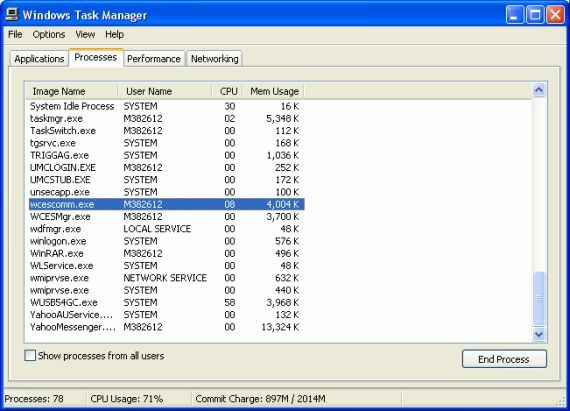
Para o ActiveSync, basta encontrar o wcescomm.exe e finalizar o processo. Se você é um dispositivo Windows Mobile em particular que usa outro aplicativo, será necessário encontrar o nome do processo e garantir que você o mate. Em segundo lugar, você também precisa desligar o software de comunicação do seu telefone. No caso do ActiveSync, no Windows Mobile, vá para Iniciar -> Configurações -> Sistema -> Memória -> Programas em execução e, se o ActiveSync estiver listado, será necessário interromper o processo.
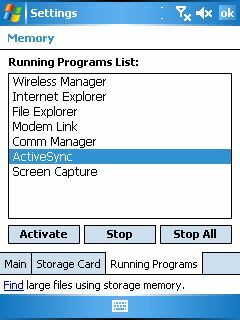
Depois de interromper o software de comunicação no laptop e no telefone Windows Mobile, você estará pronto para estabelecer a conexão entre o laptop e o telefone como um modem da Internet.
Etapa 2: Conectando o celular como um modem
A única configuração real necessária no Windows Mobile para configurar seu dispositivo como uma Internet modem é ativar o "Link do modem". A configuração do link do modem pode ser encontrada em Iniciar -> Programas.
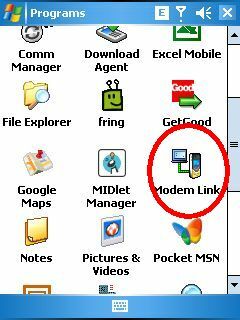
Quando estiver na configuração do Link do modem, basta alterar a configuração de conexão para USB. É provável que suas outras configurações já estejam definidas, no entanto, se elas não forem apenas garantir que o nome do ponto de acesso tem o nome da conexão que você configurou no seu dispositivo móvel para Internet Acesso. Quando tudo estiver bom, clique em "Ativar" na parte inferior e o "Status" na parte superior deve mudar para "Ativo".
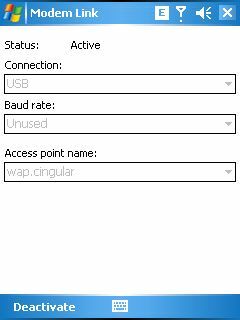
Se o seu dispositivo já estiver conectado ao seu laptop, você verá o assistente "Novo hardware encontrado" imediatamente. Se você ainda não está conectado, é hora de fazê-lo.
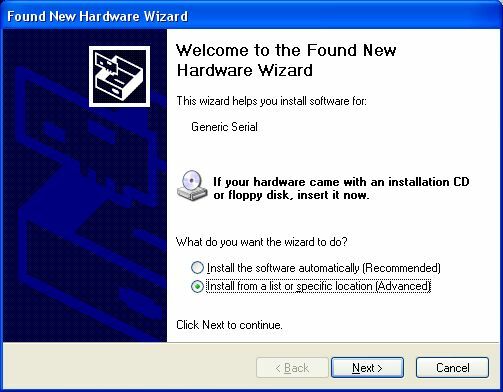
Apenas certifique-se de selecionar a instalação a partir de um local específico, para ter a opção de selecionar manualmente o arquivo do driver. Clique em Avançar.
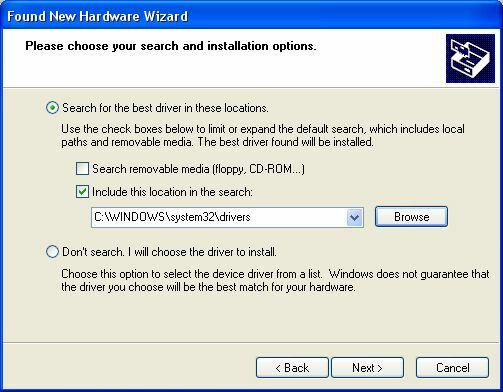
Na próxima tela, clique no botão Procurar e vá para a pasta em que o arquivo do driver está localizado. No meu caso particular, com o Cingular 8125 e para a maioria dos dispositivos móveis HTC, você precisará do arquivo do driver USBMDM.INF e do aplicativo HTC USB Modem Dialer. Ambos são oferecidos como um download gratuito a partir de xda-developers.com. Faça o download do arquivo zip e coloque-o onde quiser. Em seguida, na tela do Assistente do Windows acima, navegue até o diretório em que você extraiu o arquivo INF. Se o seu dispositivo Windows Mobile não for HTC, verifique com o fabricante um driver de modem USB para o seu dispositivo.
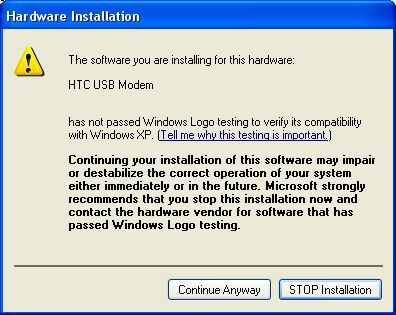
O assistente reconhecerá o dispositivo. Dependendo do seu dispositivo específico e da versão do driver, você poderá ver a mensagem de erro acima. Basta clicar em "Continuar mesmo assim".
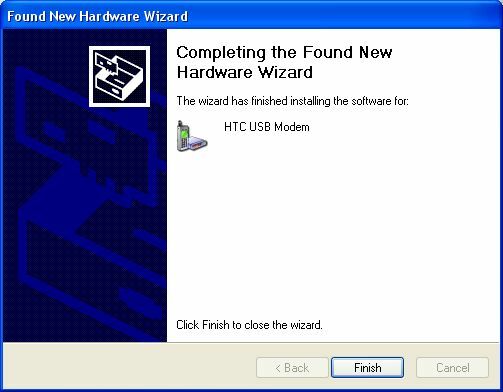
Por fim, o driver está instalado e você está pronto para começar a usar o seu novo modem USB móvel a qualquer momento e em qualquer lugar com sinal de celular!
Etapa 3: Inicializando a conexão com a Internet
Para estabelecer sua nova conexão de Internet móvel usando seu laptop, execute o executável que você baixou no link acima. Independentemente do seu dispositivo ou da sua operadora de celular, você normalmente sempre precisará inserir um Nome de usuário e Senha. Você pode acessar essas informações (se você ainda não o conhece ao configurar o uso da Internet no seu dispositivo móvel) entrando em contato com seu provedor de celular e solicitando o nome de usuário e a senha para usar com seus dados da Internet plano.
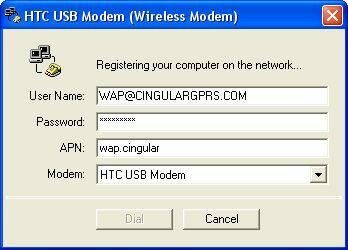
Digite esses detalhes no discador por modem USB e, depois de alguns instantes, ele informará que você está conectado agora. Sim, isso significa que, neste momento, mesmo enquanto você está sentado no meio do lago com uma vara de pescar em uma mão, seu laptop agora está conectado à Internet pelo sinal do seu celular. Pode não ser muito rápido - mas quando você está desesperado para enviar seu artigo mais recente (ou verificar os resultados dos jogos mais recentes de sua equipe), às vezes é necessário ter uma conexão como essa.
Você já configurou seu laptop com uma conexão à Internet através do seu celular? Quais ferramentas de configuração ou software você usou para realizar a tarefa? Compartilhe sua visão na seção de comentários abaixo.
Ryan é bacharel em Engenharia Elétrica. Ele trabalhou 13 anos em engenharia de automação, 5 anos em TI e agora é engenheiro de aplicativos. Um ex-editor-chefe do MakeUseOf, ele falou em conferências nacionais sobre visualização de dados e foi destaque na TV e rádio nacional.


